
Bài Giảng Môn Lập Trình Website ASP.Net part 11
lượt xem 135
download
 Download
Vui lòng tải xuống để xem tài liệu đầy đủ
Download
Vui lòng tải xuống để xem tài liệu đầy đủ
II. Điều khiển DataList 1. Sử dụng DataList để hiển thị dữ liệu Như điều khiển Gridview, điều khiển DataList được sử dụng để hiển thị dữ liệu. Tuy nhiên, đối với DataList, chúng ta phải tự thiết kế hình thức hiển thị dữ liệu (giống như Template Column của GridView).
Bình luận(0) Đăng nhập để gửi bình luận!
Nội dung Text: Bài Giảng Môn Lập Trình Website ASP.Net part 11
- Bài Giảng Môn Lập Trình Website ASP.Net II. Điều khiển DataList 1. Sử dụng DataList để hiển thị dữ liệu Như điều khiển Gridview, điều khiển DataList được sử dụng để hiển thị dữ liệu. Tuy nhiên, đối với DataList, chúng ta phải tự thiết kế hình thức hiển thị dữ liệu (giống như Template Column của GridView). Biên sọan: Dương Thành Phết Trang 87
- Bài Giảng Môn Lập Trình Website ASP.Net Sử dụng DataList hiển thị thông tin sách Một số thuộc tính cần chú ý của DataList RepeatDirection: Qui định hướng hiển thị dữ liệu o Horizontal: Hiển thị dữ liệu theo chiều ngang o Vertical (mặc định): Hiển thị dữ liệu theo chiều đứng RepeatColumns: Qui định số cột hiển thị của DataList Thiết kế hình thức hiển thị cho DataList cũng tương tự như thiết kế cho cột Template Column của GridView Chọn Edit Template từ thực đơn ngữ cảnh để thực hiện thiết kế hình thức hiển thị cho DataList. Chọn chức năng thiết kế cho DataList Ghi chú: Trong quá trình thực hành, để công việc thiết kế được dễ dàng, các bạn thực hiện thiết kế ở bên ngoài điều khiển DataList. Sử dụng Table để định vị trí hiển thị của các điều khiển. Sau khi hoàn tất công việc thiết kế, chúng ta kéo kết quả đã thiết kế vào vị trí cần hiển thị trong DataList. Biên sọan: Dương Thành Phết Trang 88
- Bài Giảng Môn Lập Trình Website ASP.Net Ví dụ: Hiển thị thông tin sách với DataList Thiết kế thông tin sách với DataList Kết quả trên trang Web III. Điều khiển Repeater Như 2 điều khiển DataList & DataGrid, điều khiển Repeater cũng được dùng để hiển thị dữ liệu. Tuy nhiên, để hiển thị dữ liệu, chúng ta phải tự thiết kế hình thức hiển thị thông qua các tag HTML. Điều khiển Repeater có các tag sau: (tùy chọn) Qui định hình thức hiển thị cho tiêu đề. (Chỉ xuất hiện 1 lần, phía trên của điều khiển) (Bắt buộc phải có) Qui định hình thức hiển thị cho các mục dữ liệu trong điều khiển. (tùy chọn) Qui định hình thức hiển thị cho các mục dữ liệu trong điều khiển. Nội dung được qui định trong cặp tag này sẽ hiển thị xen kẽ với các nội dung trong cặp tag (tùy chọn) Biên sọan: Dương Thành Phết Trang 89
- Bài Giảng Môn Lập Trình Website ASP.Net Qui định hình thức hiển thị giữa các dòng dữ liệu (tùy chọn) Qui định hình thức hiển thị cho tiêu đề dưới. (Chỉ xuất hiện 1 lần, phía dưới của điều khiển) Ví dụ: Bước 1. Tạo mới điều khiển Repeater: rptChudesach vào trang Web. Điều khiển rptChudesach trên trang Web Bước 2. Kết nối và tạo nguồn dữ liệu cho điều khiển từ Table Chude với các cột: MaCD, Tenchude. Bước 3:. Chuyển qua xem trang Web dưới dạng HTML Bước 3. Bổ sung các tag sau Mã CĐ Tên chủ đề Bước 4. Xem lại màn hình thiết kế và thực thi kết quả. Biên sọan: Dương Thành Phết Trang 90
- Bài Giảng Môn Lập Trình Website ASP.Net V. Sử dụng DetailView và FormView Hai điều khiển này cho phép bạn làm việc với một trường dữ liệu đơn tại mỗi thời điểm Cả hai điều khiển này cho phép bản thay đổi, thêm mới hay xoá dữ liệu như một bản ghi cơ sở dữ liệu, và nó cho phép bạn chuyển sang trang tiếp theo hay quay lại trang trước thông qua thiết lập dữ liệu. 1. DetailView a. Hiển thị dữ liệu với DetailView DetailView được đưa ra hiển thị như một bảng() trong HTML để hiển thị dữ liệu một bản ghi. Ví dụ: Trang XemthongtinKH.aspx b. Sử dụng Fields với điều khiển DetailView DetailView hỗ trợ tất cả các Field như GridView o BoundField: cho phép bạn hiển thị giá trị của dữ liệu như Text o CheckBoxField: hiển thị dữ liệu dưới dạng một CheckBox o CommandField: hiển thị liên kết cho phép chỉnh sửa, thêm mới, xoá dữ liệu. o ButtonField: hiển thị dữ liệu như một button(ImageButton, ) o HyperLinkField: hiển thị môt liên kết o ImageField: hiển thị ảnh o TemplateField: cho phép hiển thị các đìều khiển tuỳ biến. c. Xử lý phân trang với điều khiển DetailView Biên sọan: Dương Thành Phết Trang 91
- Bài Giảng Môn Lập Trình Website ASP.Net Để tạo phân trang chỉ định thuộc tính AllowPaging=”true” cho điều khiển DetailView. Với các thuộc tính định dạng thuộc nhóm thuộc tính: Pagersettings d. Minh họa: Trong ví dụ trên bạn liên kết dữ liệu với Table Khachhang đưa vào 5 BoundField và một CheckBoxField, điền vào dữ liệu với thuộc tính DataField và thiết đặt cho nó tiêu dề với HeaderText. Tạo phân trang và định dạng trình bày tại góc trên bên phải. Kết xuất của chương trình 2. DetailView a. Hiển thị dữ liệu với FormView FormView được đưa ra hiển thị dữ liệu với các điều khiển tùy biến để hiển thị dữ liệu một bản ghi. Ví dụ: Trang XemthongtinNXB.aspx b. Trình bày dữ liệu sử dụng Edit Template FormView hỗ trợ trình bày dữ liệu dạng tùy biến cho tất cả các Field DataList o Tạo FormView vào trang và lien kết dữ liệu o Tại cửa sổ thiết kế chọn Edit Tempalte từ cửa sổ FormView Task Biên sọan: Dương Thành Phết Trang 92
- Bài Giảng Môn Lập Trình Website ASP.Net o Thiết kế trình bày với các Control điều khiển tương tự như khi thiết kế DataList với các điều khiển tùy biến c. Xử lý phân trang với điều khiển DetailView Để tạo phân trang chỉ định thuộc tính AllowPaging=”true” cho điều khiển DetailView. Với các thuộc tính định dạng thuộc nhóm thuộc tính: Pagersettings d. Minh họa: Trong ví dụ trên bạn liên kết dữ liệu với Table NhaXuatBan đưa vào 4 Label, điền vào dữ liệu với thuộc tính Text cho các File tương tứng và thiết đặt cho nó tiêu dề với HeaderText. Tạo phân trang và định dạng trình bày tại phía dưới giữa trang Kết xuất của chương trình Biên sọan: Dương Thành Phết Trang 93

CÓ THỂ BẠN MUỐN DOWNLOAD
-

Bài Giảng Môn Lập Trình Website ASP.Net part 1
 7 p |
7 p |  538
|
538
|  268
268
-

Bài Giảng Môn Lập Trình Website ASP.Net part 2
 7 p |
7 p |  367
|
367
|  210
210
-

Bài Giảng Môn Lập Trình Website ASP.Net part 3
 8 p |
8 p |  319
|
319
|  202
202
-
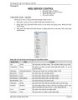
Bài Giảng Môn Lập Trình Website ASP.Net part 4
 9 p |
9 p |  304
|
304
|  173
173
-

Bài Giảng Môn Lập Trình Website ASP.Net part 8
 15 p |
15 p |  305
|
305
|  166
166
-

Bài Giảng Môn Lập Trình Website ASP.Net part 12
 10 p |
10 p |  277
|
277
|  164
164
-

Bài Giảng Môn Lập Trình Website ASP.Net part 10
 11 p |
11 p |  279
|
279
|  163
163
-

Bài Giảng Môn Lập Trình Website ASP.Net part 9
 9 p |
9 p |  293
|
293
|  163
163
-

Bài Giảng Môn Lập Trình Website ASP.Net
 139 p |
139 p |  333
|
333
|  162
162
-

Bài Giảng Môn Lập Trình Website ASP.Net part 5
 7 p |
7 p |  292
|
292
|  153
153
-

Bài Giảng Môn Lập Trình Website ASP.Net part 6
 11 p |
11 p |  291
|
291
|  144
144
-

Bài Giảng Môn Lập Trình Website ASP.Net part 7
 5 p |
5 p |  255
|
255
|  143
143
-

Bài giảng môn Thiết kế web - Phần 1: Ngôn ngữ thiết kế Web HTML
 30 p |
30 p |  145
|
145
|  25
25
-

Bài giảng môn Lập trình mạng: Chương 7 - TS. Nguyễn Văn Hiệp
 58 p |
58 p |  92
|
92
|  11
11
-

Bài giảng môn Lập trình mạng: Chương 9 - TS. Nguyễn Văn Hiệp
 19 p |
19 p |  76
|
76
|  8
8
-

Bài giảng môn Lập trình mạng: Chương 6 - TS. Nguyễn Văn Hiệp
 21 p |
21 p |  94
|
94
|  8
8
-

Bài giảng môn Lập trình Web: Phần 1 - TS. Trần Quang Diệu
 23 p |
23 p |  36
|
36
|  3
3
-

Bài giảng môn Lập trình Web: Phần 3.1 - TS. Trần Quang Diệu
 43 p |
43 p |  22
|
22
|  3
3
Chịu trách nhiệm nội dung:
Nguyễn Công Hà - Giám đốc Công ty TNHH TÀI LIỆU TRỰC TUYẾN VI NA
LIÊN HỆ
Địa chỉ: P402, 54A Nơ Trang Long, Phường 14, Q.Bình Thạnh, TP.HCM
Hotline: 093 303 0098
Email: support@tailieu.vn








